
Lägga till och ändra ordning på pivottabelldata i Numbers på datorn
För att välja de data du vill visa i pivottabellen kan du lägga till fält i tre avsnitt: Kolumner, Rader och Värden. Som förval läggs numeriska fält till i Värden och andra ickenumeriska fält läggs till i Kolumner eller Rader. Du kan flytta fält inom ett avsnitt, eller mellan avsnitt, för att ändra hur data organiseras i pivottabellen.
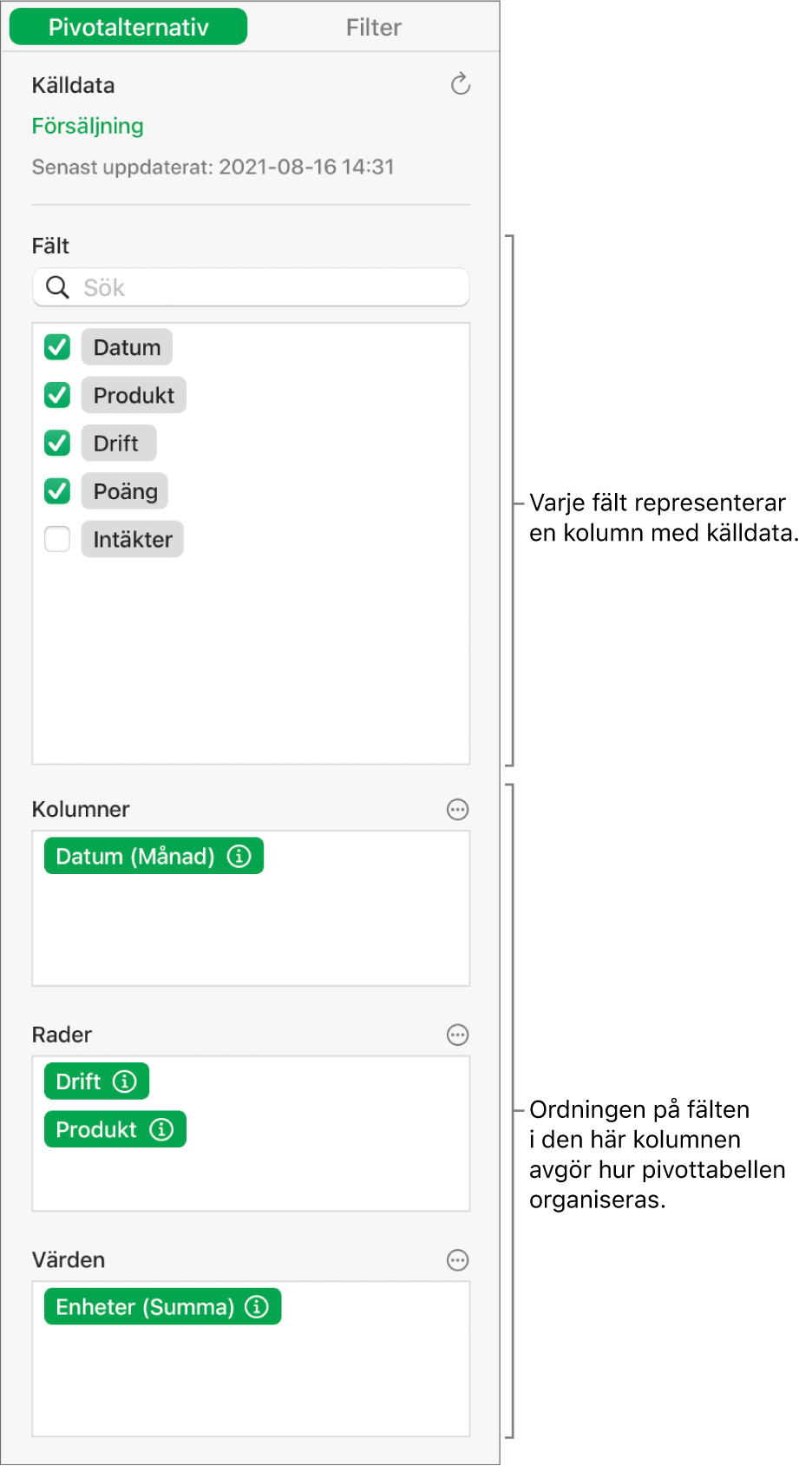
Lägga till fält i en pivottabell
Markera pivottabellen.
Gör något av följande i fliken Pivotalternativ i sidofältet Organisera
 :
:Lägg till fält i Rader, Kolumner eller Värden automatiskt: Markera kryssrutan bredvid fältet som du vill lägga till.
Fältet visas antingen i avsnittet kolumner, rader eller värden, baserat på typen av data i fältet.
Lägg till fält i Rader, Kolumner eller Värden manuellt: Dra ett fält från listan till ett av avsnitten.
När du har lagt till de källdata som du vill analysera kan du ändra hur data grupperas genom att ändra ordningen på och flytta fälten på de sätt som beskrivs i nästa åtgärd.
Om pivottabellen är tom (som när du först skapade den) kan du också klicka på länken i knappen som visas över tabellen för att se fliken Pivotalternativ.
Ändra ordning och flytta på fält
Om du vill ändra hur data grupperas i en pivottabell kan du ändra ordningen på fält i ett avsnitt på fliken Pivotalternativ och flytta fält till andra avsnitt. När du ändrar ordning och flyttar på fält uppdateras pivottabellen automatiskt så att den återspeglar den nya ordningen.
Markera en pivottabell.
Dra ett fält inom ett avsnitt för att ändra ordningen på fälten, eller dra fältet till ett annat avsnitt, på fliken Pivotalternativ i sidofältet Organisera
 .
.För att snabbt byta plats på kolumn- och radfält klickar du på
 bredvid kolumner eller rader och klicka sedan på Byt plats på kolumn- och radfält.
bredvid kolumner eller rader och klicka sedan på Byt plats på kolumn- och radfält.
Ta bort fält
Du kan ta bort information från en pivottabell genom att radera enskilda fält från ett avsnitt (på fliken Pivotalternativ) eller radera alla fält i ett avsnitt. Källdata påverkas inte när du tar bort fält.
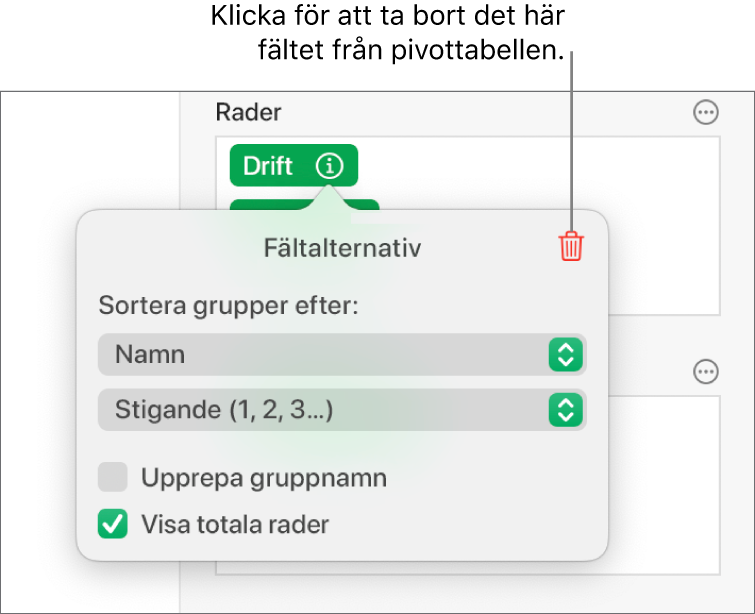
Markera en pivottabell.
Gör något av följande i fliken Pivotalternativ i sidofältet Organisera
 :
:Ta bort enskilda fält: Klicka på
 bredvid det fält du vill ta bort och klicka sedan på
bredvid det fält du vill ta bort och klicka sedan på  .
.Ta bort alla fält från ett avsnitt: Klicka på
 bredvid Kolumner, Rader eller Värden (beroende på vilket avsnitt du vill rensa) och välj sedan Rensa kolumnfält, Rensa radfält eller Rensa värdefält.
bredvid Kolumner, Rader eller Värden (beroende på vilket avsnitt du vill rensa) och välj sedan Rensa kolumnfält, Rensa radfält eller Rensa värdefält.
När du har lagt till fält kan du ändra hur data sorteras, grupperas, beräknas med mera. Se Ändra hur pivottabelldata sorteras, grupperas med mera.